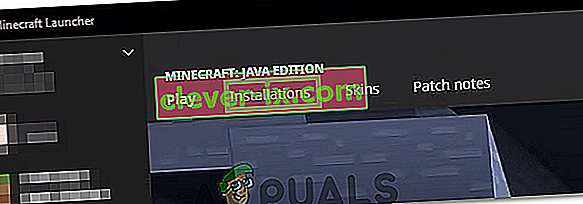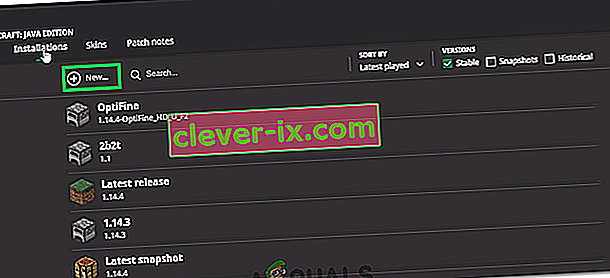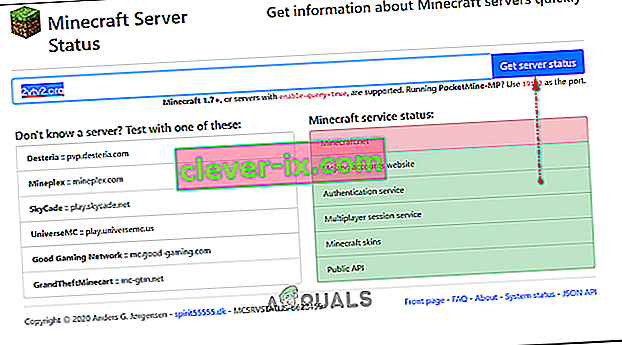Wie behebt man den Fehler bei der Zeitüberschreitung der Minecraft Server-Verbindung unter Windows?
Der Minecraft „ Server - Verbindung Zeitüberschreitung “ Fehler wird angezeigt , wenn auf einen Server zu verbinden versuchen , während Minecraft spielen. Das Problem sollte vom Host-Computer aus analysiert werden. Dies bedeutet, dass dieses Problem behoben werden kann, wenn der Fehler auf Ihrem Server auftritt.

In Bezug auf das Problem können Sie verschiedene Maßnahmen ergreifen, und Benutzer haben geholfen, indem sie die Methoden veröffentlicht haben, mit denen sie das Problem erfolgreich gelöst haben. Überprüfen Sie sie unten und befolgen Sie die Anweisungen sorgfältig!
Was verursacht den Fehler beim Timeout der Minecraft Server-Verbindung unter Windows?
Es gibt nicht viele verschiedene Ursachen für dieses Problem und sie hängen alle mit derselben Wurzel zusammen: Etwas blockiert den ordnungsgemäßen Zugang des Spiels zum Internet . Dies kann entweder das Antiviren-Tool sein, das Sie auf Ihrem Computer, Ihrer Firewall oder Ihrem Router installiert haben .
Ihr Antiviren-Tool kann einen ordnungsgemäßen Internetzugang verhindern, wenn Minecraft nicht als echtes Programm erkannt wird. Die Windows Defender-Firewall ist auch dafür berüchtigt, echte Apps daran zu hindern, eine Verbindung zum Internet herzustellen. Das Problem kann jedoch auch der standardmäßig verwendete Port sein. Der Port ist 25565 und kann auch in Ihrem Router blockiert werden, sodass Sie ihn weiterleiten müssen.
Lösung 1: Verwenden Sie ein anderes Antiviren-Tool
Kostenlose Antiviren-Tools können sehr hilfreich sein und ihren Computer schützen. Manchmal verstehen sie sich jedoch nicht gut mit anderen Dingen auf Ihrem Computer und führen dazu, dass Minecraft keine ordnungsgemäße Verbindung zum Internet herstellt. Erwägen Sie, Ihr Antivirenprogramm zu ersetzen, wenn es dieses Problem verursacht, während es eingeschaltet ist!
- Klicken Sie auf das Startmenü und öffnen Sie die Systemsteuerung, indem Sie danach suchen. Alternativ können Sie auf das Zahnradsymbol klicken, um die Einstellungen zu öffnen, wenn Sie Windows 10 verwenden.
- Wählen Sie in der Systemsteuerung oben rechts die Option Als - Kategorie anzeigen aus und klicken Sie im Abschnitt Programme auf Programm deinstallieren.

- Wenn Sie die App Einstellungen verwenden, sollte durch Klicken auf Apps sofort eine Liste aller auf Ihrem PC installierten Programme geöffnet werden.
- Suchen Sie Ihr Antiviren-Tool in der Systemsteuerung oder in den Einstellungen und klicken Sie auf Deinstallieren .
- Der Deinstallationsassistent sollte geöffnet sein. Befolgen Sie daher die Anweisungen, um ihn zu deinstallieren.

- Klicken Sie auf Fertig stellen, wenn das Deinstallationsprogramm den Vorgang abgeschlossen hat, und starten Sie Ihren Computer neu, um festzustellen, ob weiterhin Fehler auftreten. Stellen Sie sicher, dass Sie eine bessere Antivirenoption auswählen . Überprüfen Sie, ob bei anderen Spielern der Minecraft-Fehler "Zeitüberschreitung bei Serververbindung" angezeigt wird, wenn Sie versuchen, eine Verbindung zu Ihrem Server herzustellen!
Lösung 2: Leiten Sie den 25565-Port in Ihrer Firewall weiter
Diese Ports müssen auf dem Servercomputer geöffnet sein, damit das gesamte Spiel ordnungsgemäß funktioniert. Dies sollte in der Windows-Firewall erfolgen. Führen Sie daher die folgenden Schritte aus, um diesen Port zuzulassen und das Problem zu beheben.
- Navigieren Sie zur Systemsteuerung, indem Sie im Startmenü danach suchen, und klicken Sie auf System und Sicherheit >> Windows-Firewall . Sie können die Ansicht auch auf große oder kleine Symbole umschalten und sofort auf Windows-Firewall klicken.

- Wählen Sie die Optionen für erweiterte Einstellungen und markieren Sie Eingehende Regeln im linken Bereich des Bildschirms.
- Klicken Sie mit der rechten Maustaste auf Eingehende Regeln und klicken Sie auf Neue Regel . Wählen Sie im Abschnitt Regeltyp die Option Port aus. Wählen Sie TCP oder UDP aus den ersten Optionsfeldern aus (abhängig davon, an welchen Ports Sie arbeiten) und schalten Sie das zweite Optionsfeld auf „ Bestimmte lokale Ports“ . Sie müssen den 25565- Port für TCP und UDP angeben , um das Problem mit Ihrem Minecraft-Server zu beheben.
- Aktivieren Sie im nächsten Fenster das Optionsfeld Verbindung zulassen und klicken Sie auf Weiter .

- Wählen Sie den Netzwerktyp aus, wenn Sie diese Regel anwenden möchten. Wenn Sie häufig von einer Netzwerkverbindung zu einer anderen wechseln, wird empfohlen, alle Optionen zu aktivieren, bevor Sie auf Weiter klicken.
- Benennen Sie die Regel mit einem für Sie sinnvollen Namen und klicken Sie auf Fertig stellen. Stellen Sie sicher, dass Sie dieselben Schritte für ausgehende Regeln wiederholen (wählen Sie in Schritt 2 ausgehende Regeln aus). Überprüfen Sie, ob bei anderen Spielern der Minecraft-Fehler "Zeitüberschreitung bei Serververbindung" angezeigt wird, wenn Sie versuchen, eine Verbindung zu Ihrem Server herzustellen!
Lösung 3: Leiten Sie den Port in Ihrem Router weiter
Wenn Sie über WLAN eine Verbindung zum Internet herstellen, sollten Sie sicherstellen, dass der Port 25565 nicht für andere Zwecke in Ihrem Router verwendet wird. Dazu müssen Sie Ihrem PC eine statische IP zuweisen und den Port an den PC weiterleiten. Es wird eine Weile dauern, aber es ist der beste Weg, um das Problem zu lösen, wenn alles oben fehlgeschlagen ist! Befolgen Sie die nachstehenden Schritte sorgfältig!
- Stellen Sie sicher, dass Sie ein Eingabeaufforderungsfenster öffnen, indem Sie im Startmenü nach " cmd " oder " Eingabeaufforderung " suchen .

- Geben Sie den Befehl ein, der unten angezeigt wird, und scrollen Sie nach unten zum Netzwerkadapter, der der von Ihnen verwendeten Verbindung entspricht. Beachten Sie Standard-Gateway , Subnetzmaske , MAC und DNS
ipconfig / all

- Verwenden Sie danach die Windows + R-Tastenkombination, die sofort das Dialogfeld Ausführen öffnen sollte, in das Sie ' ncpa ' eingeben müssen. cpl 'in der Leiste und tippen Sie auf OK, um das Element Einstellungen für die Internetverbindung in der Systemsteuerung zu öffnen .

- Klicken Sie mit der linken Maustaste auf Ihren aktiven Netzwerkadapter und klicken Sie in der Liste auf den Eintrag Eigenschaften Suchen Sie das Element Internet Protocol Version 4 (TCP / IPv4) . Tippen Sie darauf, um es auszuwählen, und klicken Sie unten auf die Schaltfläche Eigenschaften .

- Bleiben Sie auf der Registerkarte Allgemein und schalten Sie das Optionsfeld im Eigenschaftenfenster auf " Folgende DNS-Serveradressen verwenden " und verwenden Sie 8.8.8 bzw. 8.8.4.4 . Wechseln Sie zu " Folgende IP-Adresse verwenden " und verwenden Sie dieselbe Nummer wie das Standard-Gateway, das Sie notiert haben. Ändern Sie jedoch die letzte Ziffer nach dem letzten Punkt, um etwas anderes zu ändern. Füllen Sie andere Informationen genauso aus, wie Sie es zur Kenntnis genommen haben.

Es ist Zeit, sich bei Ihrem Router anzumelden und einige Ports zuzulassen.
- Öffnen Sie Ihren bevorzugten Webbrowser , geben Sie Ihre Standard-Gateway- Nummer (IP-Adresse) in die Adressleiste ein und drücken Sie die Eingabetaste . Geben Sie den Benutzernamen und das Passwort ein. Es sollte online verfügbar sein.

- Suchen Sie zunächst die Einstellung Manuelle Zuweisung aktivieren und klicken Sie auf das Optionsfeld neben Ja . Suchen Sie das Fenster, in dem Sie die MAC-Adresse und die IP-Adresse Ihrer Wahl eingeben können. Geben Sie also alles ein, was Sie in den vorherigen Schritten für Ihren jeweiligen Computer gesammelt haben.

- Klicken Sie anschließend auf die Option Hinzufügen, und Sie haben Ihrem Router nun die IP-Adresse Ihrer Konsole hinzugefügt.
- Suchen Sie den Abschnitt Portweiterleitung, während Sie noch an der Schnittstelle Ihres Routers angemeldet sind. Jeder Router bietet hierfür unterschiedliche Schritte an.
- Geben Sie unter Start und Ende eine Reihe von Ports ein, die geöffnet werden sollen, oder verwenden Sie einzelne Ports für den internen und externen Datenverkehr. Insbesondere für Minecraft-Server ist der einzige Port, den Sie weiterleiten müssen, 25565. Stellen Sie sicher, dass Sie ihn sowohl für TCP als auch für UDP hinzufügen!
- Geben Sie die statische IP-Adresse ein , die Sie in den obigen Schritten für Ihren PC erstellt haben, und klicken Sie auf die Option Aktivieren, falls verfügbar.

- Klicken Sie auf die Schaltfläche Speichern oder Übernehmen und stellen Sie sicher, dass Sie sowohl Ihren Router als auch Ihren PC neu starten, um diese Änderungen vollständig zu übernehmen. Überprüfen Sie, ob bei allen, die versucht haben, Ihrem Server beizutreten, weiterhin Probleme mit dem Server-Timeout auftreten.
Lösung 4: Verwenden einer anderen Version von Minecraft
Minecraft erhält normalerweise Updates, um bestimmte Fehler und Störungen zu beheben, aber manchmal werden diese neuen aktualisierten Versionen von bestimmten Servern unterwegs nicht unterstützt. Daher verwenden wir in diesem Schritt eine andere Version von Minecraft, um auf einen Server zuzugreifen. Dafür:
- Öffnen Sie den Minecraft Launcher und klicken Sie auf die Schaltfläche "Installationen" .
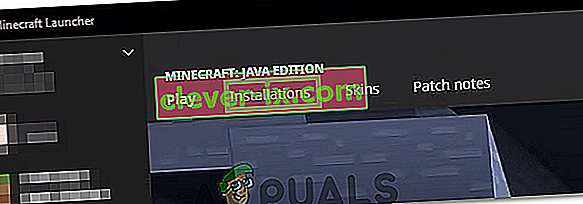
- Wählen Sie die Option "Neu" und klicken Sie auf das Dropdown-Menü "Version" .
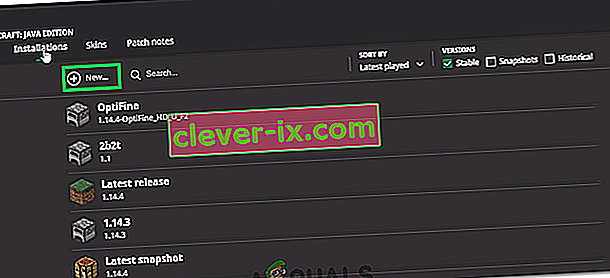
- Wählen Sie hier eine andere Version des Spiels als die aktuell ausgeführte aus und klicken Sie auf "Erstellen".
- Dies beginnt nun mit dem Download dieser Version und wird dem Installationsmenü hinzugefügt.
- Sie können jetzt diese Version auswählen und versuchen, auf den gewünschten Server zu gelangen.
- Überprüfen Sie, ob das Problem dadurch für Sie behoben wird.
Lösung 5: Überprüfen Sie den Serverstatus
In einigen Fällen liegt das Problem möglicherweise beim Server anstelle des Spiels oder des DNS. Daher überprüfen wir in diesem Schritt den Status des Servers und anschließend, ob er betriebsbereit ist. Um das zu tun:
- Klicken Sie hier, um zur Server Check-Website zu navigieren.
- Geben Sie die Server-IP ein und klicken Sie auf "Serverstatus abrufen".
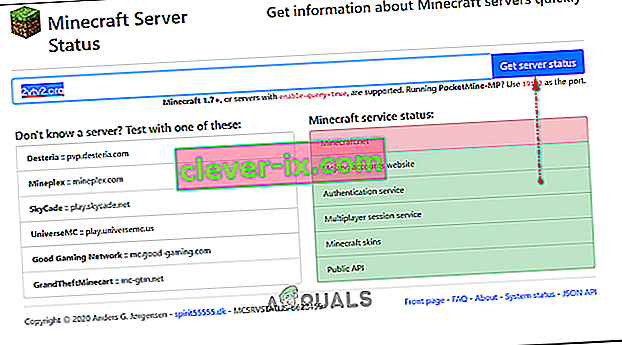
- Überprüfen Sie, ob der Server funktioniert.
Lösung 6: Verwenden von Befehlen
In einigen Fällen kann es Probleme geben, bei denen die Internetverbindung oder die IP von den Spielservern blockiert wird. Daher werden wir in diesem Schritt einige Befehle verwenden, um die Internetverbindung zurückzusetzen. Um das zu tun:
- Drücken Sie "Windows" + " R ", um die Eingabeaufforderung zu öffnen.
- Geben Sie „cmd“ ein und drücken Sie „Shift“ + „Strg“ + „Enter“ Administratorrechte zur Verfügung zu stellen.

- Geben Sie nacheinander die folgenden Befehle ein und drücken Sie nach jedem die Eingabetaste .
ipconfig / release ipconfig / flushdns ipconfig / erneuern netsh int ip netsh int ip set dns netsh winsock reset
- Starten Sie Ihren Computer neu, damit einige Änderungen wirksam werden, und überprüfen Sie, ob das Problem weiterhin besteht.
Lösung 7: Durchlassen der Firewall
In bestimmten Situationen ist die Java-Plattform möglicherweise in der Windows-Firewall blockiert, wodurch möglicherweise der Verbindungsaufbau verhindert wird. Insbesondere wenn Sie auf einem privaten Server spielen, weisen Sie den Administrator des Servers an, diese Schritte auch auf dem Computer auszuführen, auf dem sich der Server befindet.
- Drücken Sie "Windows" + "R" , um die Eingabeaufforderung " Ausführen " zu öffnen.
- Geben Sie in „Control“ und drücken Sie „Enter“ , das Bedienfeld zu öffnen.

- Klicken Sie auf die Option "System und Sicherheit" und wählen Sie die Schaltfläche "Windows Defender Firewall" .
- Wählen Sie im linken Bereich die Schaltfläche " App durch Firewall zulassen " und wählen Sie die Option "Einstellungen ändern" .

- Scrollen Sie nach unten und überprüfen Sie sowohl öffentlich als auch privat, ob Java Platform SE Binary vorhanden ist.
- Klicken Sie auf "Übernehmen" , um Ihre Änderungen zu speichern und zu überprüfen, ob das Problem weiterhin besteht.
Lösung 8: Verwenden Sie ein VPN
In einigen Fällen hat Ihr ISP möglicherweise einige Websites / IP-Adressen auf die schwarze Liste gesetzt, aufgrund derer dieses Problem möglicherweise ausgelöst wird. Daher wird empfohlen, ein VPN zu verwenden, um eine Verbindung zum Server herzustellen und die Verbindung zu aktivieren, bevor Sie das Spiel starten. Sie können sich eine Reihe von Gaming-VPNs ansehen, bis Sie herausgefunden haben, welches für Sie am besten geeignet ist.